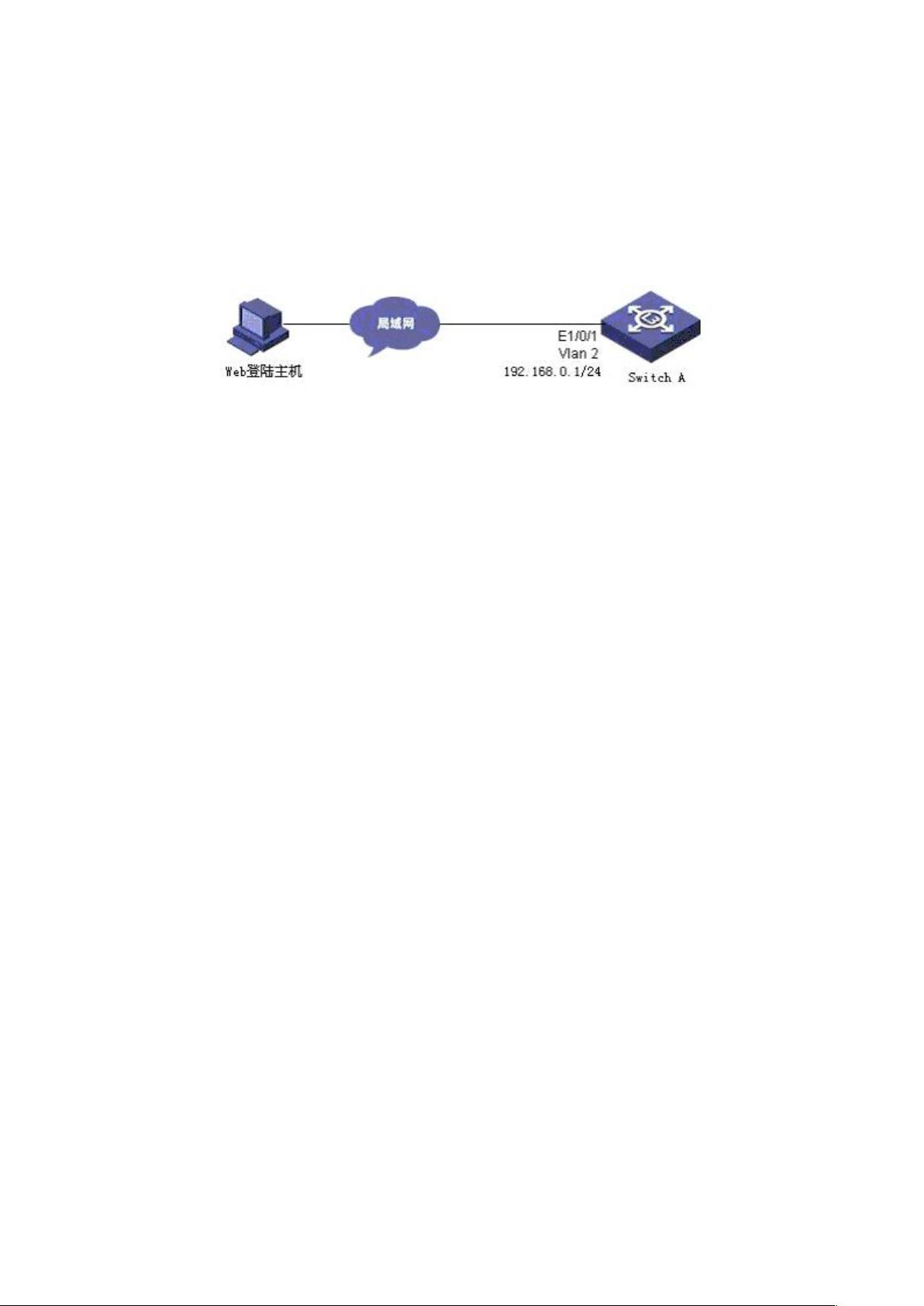H3C S3100-SIS5100交换机TELNET远程管理与权限设置教程
版权申诉
105 浏览量
更新于2024-07-06
收藏 153KB DOC 举报
本文档主要介绍了如何在H3C S3100-SIS5100系列交换机上通过Web设置进行简单的远程管理,包括TELNET远程登录配置。组网目标是实现PC通过telnet连接到交换机进行配置,支持三种不同的认证方式:账号+密码、仅密码以及RADIUS认证,并且限制了只有192.168.1.0/24网段的PC可以访问。
1. **配置步骤概述**:
- 首先,需要将交换机SwitchA的VLAN2配置为管理VLAN,并为其分配一个IP地址(例如192.168.0.124)以便通过telnet进行访问。
- 接着,进入用户界面视图(vty0/4),在此配置不同的认证模式和权限级别。
- 对于账号+密码方式,创建一个名为"huawei"的本地用户,设置其服务类型为telnet,级别为最高级(3),并设置密码为"admin"。
- 仅密码方式则只需配置相同的telnet IP地址和用户界面,然后设置认证模式为密码验证,密码明文设置为"huawei"。
2. **具体配置步骤**:
- **账号+密码方式登陆**:
- 在系统视图下,配置telnet登陆IP地址。
- 进入用户接口视图,启用telnet服务,并配置用户“huawei”的权限级别。
- 创建用户,指定其服务类型和密码。
- **仅密码方式登陆**:
- 重复账号+密码方式的前两步,但不设置账号和权限,仅设置密码验证即可。
3. **安全限制**:
- 为了增强安全性,文档强调了只允许特定IP地址范围(192.168.1.0/24)的PC访问交换机,这有助于防止未经授权的telnet登录。
4. **注意事项**:
- 在实际操作时,确保网络连接正常,PC能够ping通交换机,并且在设置过程中保持正确输入用户名和密码,以保证配置的有效性。
这篇文档详细阐述了如何通过H3C S3100-SIS5100系列交换机的Web设置来实现远程管理,对于网络管理员来说是一份实用的配置指南,特别是对于初次接触此类操作的用户,提供了清晰的步骤和示例。
2021-09-28 上传
2021-10-08 上传
2012-01-20 上传
2024-10-25 上传
2024-10-27 上传
2024-10-27 上传
2024-10-27 上传
2024-11-01 上传
2024-10-27 上传
猫一样的女子245
- 粉丝: 230
- 资源: 2万+
最新资源
- 深入浅出:自定义 Grunt 任务的实践指南
- 网络物理突变工具的多点路径规划实现与分析
- multifeed: 实现多作者间的超核心共享与同步技术
- C++商品交易系统实习项目详细要求
- macOS系统Python模块whl包安装教程
- 掌握fullstackJS:构建React框架与快速开发应用
- React-Purify: 实现React组件纯净方法的工具介绍
- deck.js:构建现代HTML演示的JavaScript库
- nunn:现代C++17实现的机器学习库开源项目
- Python安装包 Acquisition-4.12-cp35-cp35m-win_amd64.whl.zip 使用说明
- Amaranthus-tuberculatus基因组分析脚本集
- Ubuntu 12.04下Realtek RTL8821AE驱动的向后移植指南
- 掌握Jest环境下的最新jsdom功能
- CAGI Toolkit:开源Asterisk PBX的AGI应用开发
- MyDropDemo: 体验QGraphicsView的拖放功能
- 远程FPGA平台上的Quartus II17.1 LCD色块闪烁现象解析